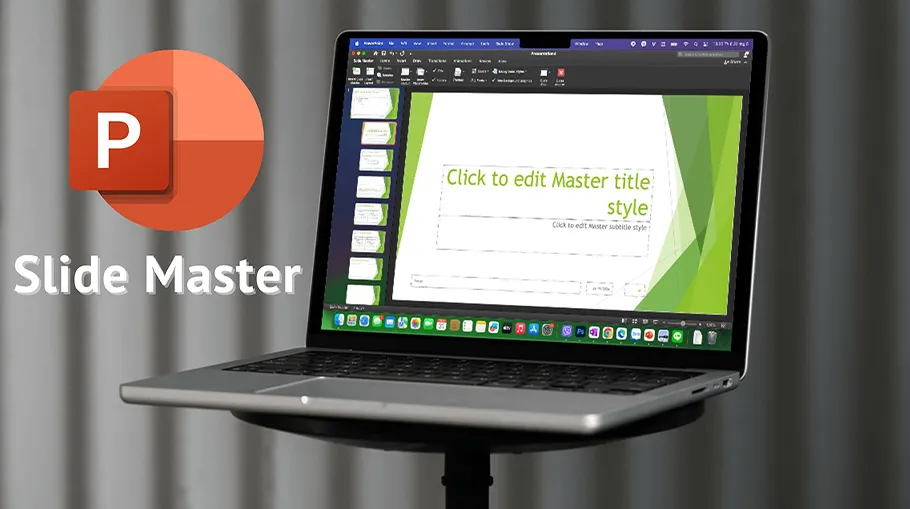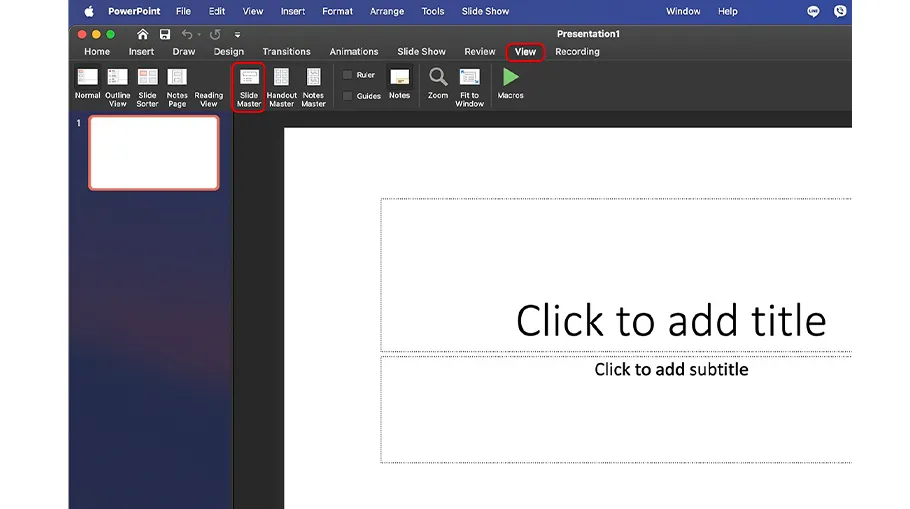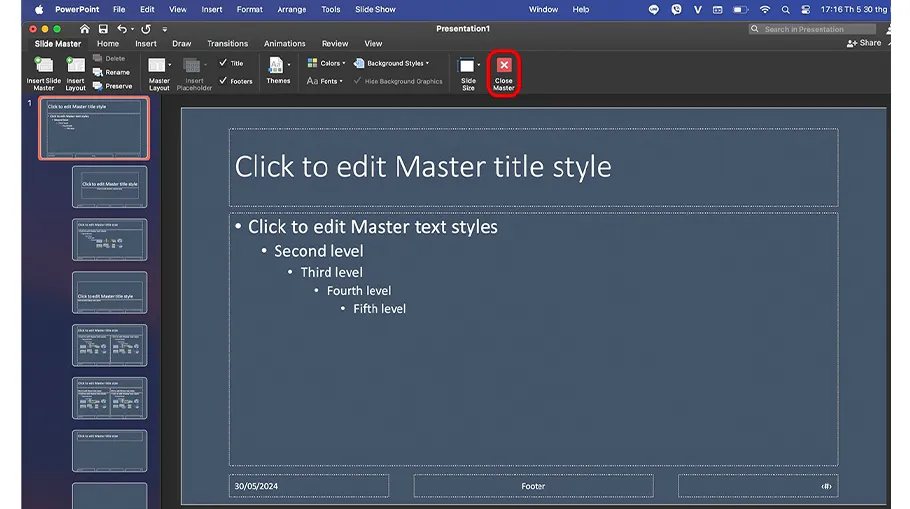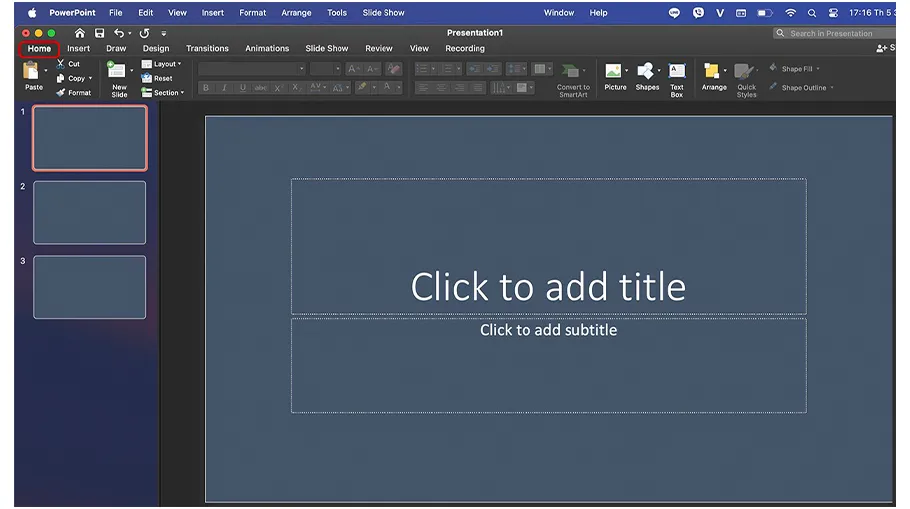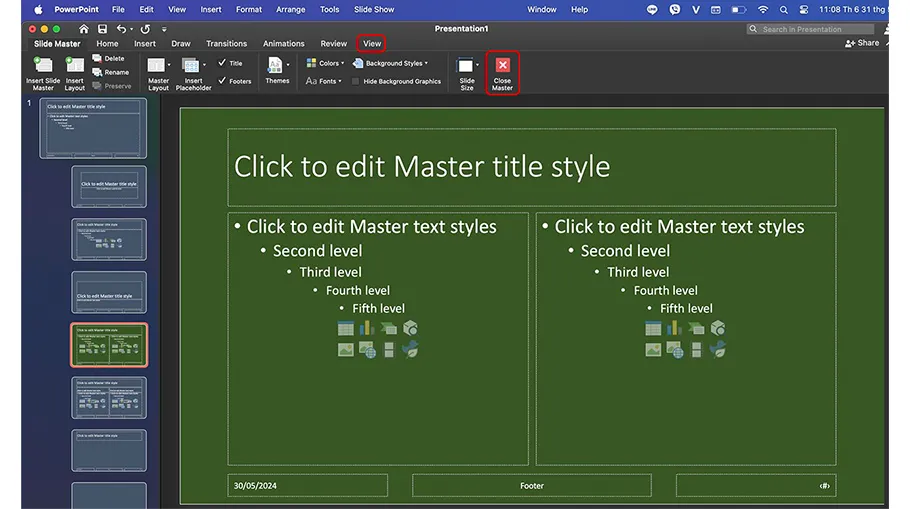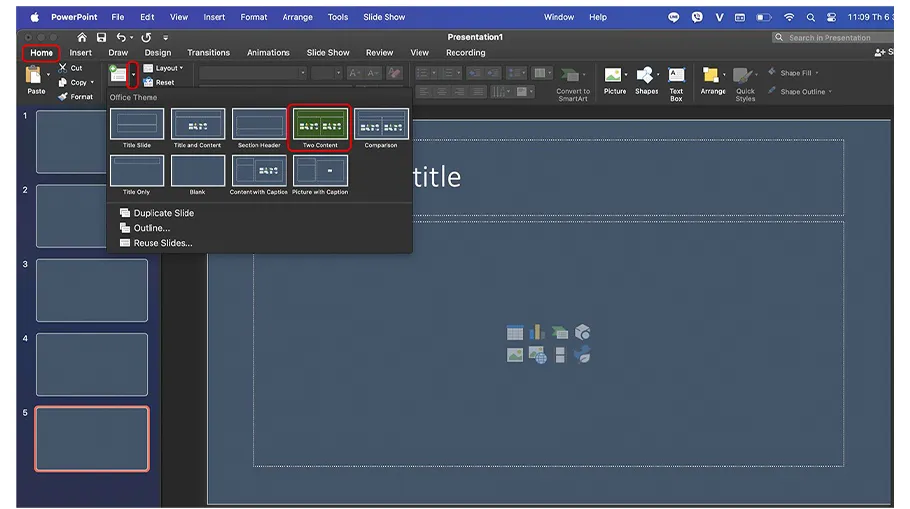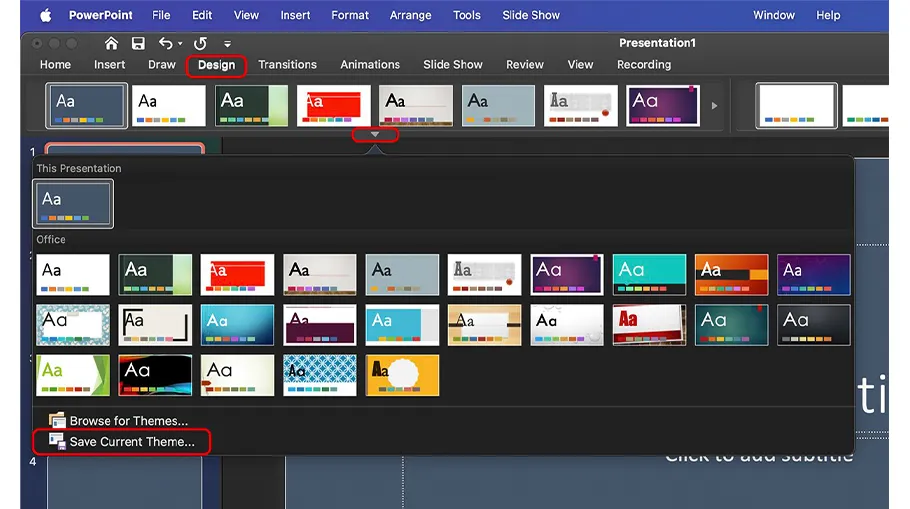Cách tạo Slide Master trong PowerPoint để có bài thuyết trình thống nhất, đẹp mắt và tiết kiệm thời gian
Bạn đang đau đầu vì việc tạo Slide cho bài thuyết trình quá tốn thời gian và thiếu chuyên nghiệp? Đừng lo lắng, PowerPoint mang đến cho bạn giải pháp hoàn hảo, đó chính là Slide Master. Sau đây, mình sẽ hướng dẫn cách tạo Slide Master trong PowerPoint nhé.
1. Slide Master là gì?
Slide Master là công cụ giúp bạn tạo ra những Slide thống nhất, đẹp mắt và tiết kiệm thời gian. Giống như một bản mẫu, Slide Master định dạng bố cục, phông chữ, màu sắc, và các yếu tố chung cho toàn bộ Slide trong bài thuyết trình của bạn. Nhờ vậy, bạn chỉ cần chỉnh sửa nội dung cho từng Slide thay vì phải định dạng từng Slide một cách thủ công.
2. Cách tạo Slide Master trong PowerPoint
Bước 1. Bạn chọn mục View > Slide Master.
Bước 2. Bạn nhấn vào Slide đầu tiên để định dạng cho toàn bộ Slide. Hoàn tất định dạng, bạn chọn Close Master.
Bước 3. Bạn quay trở lại mục Home để bắt đầu soạn thảo.
Bước 4. Để định dạng chỉ cho 1 Slide, bạn chọn View > Slide Master > chọn và định dạng 1 Slide bất kỳ mà bạn muốn, hoàn tất nhấn Close Master.
Bước 5. Trở lại Home, bạn nhấn dấu mũi tên nút New Slide sẽ thấy Slide vừa định dạng. Chọn để thêm vào.
Bước 6. Để lưu định dạng Slide Master, bạn chọn mục Design > mũi tên xuống mục Themes > Save Current Theme để lưu vào máy.
Vậy là mình đã hướng dẫn xong cách tạo Slide Master trong PowerPoint. Chúc các bạn thành công.
MacBook là lựa chọn tuyệt vời cho những ai muốn sử dụng PowerPoint mượt mà, hiệu quả và an toàn. Nhấn vào nút cam bên dưới để mua ngay.